[Tutorial] - Fusão de duas imagens
Maker Games :: Designers :: Tutoriais
Página 1 de 1
![[Tutorial] - Fusão de duas imagens Empty](https://2img.net/i/empty.gif) [Tutorial] - Fusão de duas imagens
[Tutorial] - Fusão de duas imagens
Fusão de duas imagens |
Hoje veremos como criar a fusão entre duas imagens usando uma layer mask e a ferramenta Gradient.
--> Tutoriais, dicas e astúcias <--
Fusão de duas imagens
Fusão de duas imagens
1º - Tuturial.
01. Pressione Ctrl+O e abra primeira imagem que você usará na montagem, repita o procedimento e abra a segunda imagem que será usada na montagem, pressione Ctrl+N para criar um novo documento, defina a largura do documento fazendo a soma da largura (width) das duas imagens e a altura (height) de acordo com a altura das imagens usadas, 72 dpi's e modo de cor em RGB, pressione Ok, clique na primeira foto que abrimos e pressione Ctrl+A para selecionar seu conteúdo, pressione Ctrl+C para copiar, volte ao documento em branco que criamos e pressione Ctrl+V para colar a imagem, pressione a letra V do teclado para selecionar a Move Tool, clique sobre a foto e posicione-a no canto esquerdo do documento, repita o procedimento com a segunda foto mas desta vez mova a foto para o canto direito do documento, elas deverão ficar como na foto abaixo.
![[Tutorial] - Fusão de duas imagens MzOmnJj](https://i.imgur.com/MzOmnJj.jpg)
02. Sua paleta de layers deverá ficar como a da foto abaixo.
![[Tutorial] - Fusão de duas imagens Yaq1AT3](https://i.imgur.com/Yaq1AT3.jpg)
03. Pressione a letra D do teclado para resetar as cores de Foreground e Background para preto e branco, clique na layer que estiver no topo da paleta de layers e vá em Layer :seta: Layer Mask :seta: Reveal All, pressione a letra G do teclado para selecionar a Gradient Tool.
![[Tutorial] - Fusão de duas imagens XiJ9U2C](https://i.imgur.com/XiJ9U2C.jpg)
![[Tutorial] - Fusão de duas imagens TzExEZw](https://i.imgur.com/tzExEZw.jpg)
04. Clique e arraste da esquerda para a direita como na foto abaixo.
![[Tutorial] - Fusão de duas imagens NKM94ED](https://i.imgur.com/NKM94ED.jpg)
2º - No final sua imagem deverá ficar como a da foto abaixo.
![[Tutorial] - Fusão de duas imagens BhCyz02](https://i.imgur.com/BhCyz02.jpg)
© Maker Games.
![[Tutorial] - Fusão de duas imagens Cyoocvq](https://i.imgur.com/cyoocvq.png) | Se tiver alguma dúvida relacionada com este tópico crie um tópico com o seguinte título: Fusão de duas imagens |
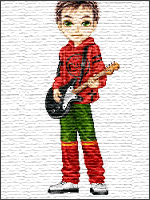
Gmtp- Administrador

 Mensagens : 3476
Mensagens : 3476
 Tópicos semelhantes
Tópicos semelhantes» DBGT: Epísodio 60 -- Fusão, O Incrivel Super Gogeta
» Só faltam duas bolas
» Criolo "Duas De Cinco" (Lyric Video)
» Duas novas expansões anunciadas para The Sims 3 [vídeo]
» A história do médico cubano sabotado por duas médicas brasileiras
» Só faltam duas bolas
» Criolo "Duas De Cinco" (Lyric Video)
» Duas novas expansões anunciadas para The Sims 3 [vídeo]
» A história do médico cubano sabotado por duas médicas brasileiras
Maker Games :: Designers :: Tutoriais
Página 1 de 1
Permissões neste sub-fórum
Não podes responder a tópicos|
|
|

 Início
Início
 por
por 